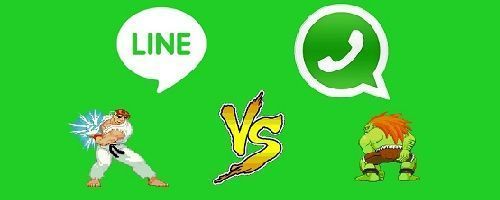అనధికార కొనుగోళ్లు నిజమైన సమస్య కావచ్చు. మనకు ఇంట్లో పిల్లలు ఉన్నట్లయితే లేదా మనం సాధారణంగా మొబైల్ని ఆఫీసులో లేదా బహిరంగ ప్రదేశాల్లో చూడకుండా వదిలేస్తే, ఇది మనం ఖచ్చితంగా విలువైన ఎంపిక. నేటి పోస్ట్లో చూద్దాం అనధికార కొనుగోళ్లను ఎలా నిరోధించాలి లేదా నివారించాలి Google Playలో.
అవాంఛిత కొనుగోళ్ల సమస్య Google ఇప్పటికే ఖాతాలోకి తీసుకున్న విషయం (ఇది మరింత కోల్పోయే అవకాశం ఉంది!). దీన్ని చేయడానికి, ఇది అందిస్తుంది సమస్యకు పరిష్కారంగా ప్రమాణీకరణ పద్ధతి. అంటే, ఒక నిర్దిష్ట భద్రతా వ్యవస్థను ఆమోదించిన తర్వాత మాత్రమే కొనుగోళ్లు చేయడానికి మేము మా ఖాతాను ప్రారంభించగలము.
ఈ వ్యవస్థ ప్రాథమికంగా పరిచయంపై ఆధారపడి ఉంటుంది ఒక పాస్వర్డ్ లేదా ప్రత్యామ్నాయ ప్రమాణీకరణ పద్ధతి, వంటి వేలిముద్ర. వేలిముద్ర ప్రమాణీకరణ, అవును, ఇది నిర్దిష్ట Android పరికరాలలో మాత్రమే అందుబాటులో ఉంటుందని గమనించాలి.
Google Playలో కొనుగోళ్ల కోసం ప్రామాణీకరణను ఎలా ప్రారంభించాలి లేదా నిలిపివేయాలి
యాప్ / గేమ్ని కొనుగోలు చేసేటప్పుడు లేదా కొనుగోళ్లు చేసేటప్పుడు పాస్వర్డ్తో ప్రామాణీకరించమని మమ్మల్ని అడగడానికి Google Play కోసం ఆటలో, మేము క్రింది దశలను అనుసరించాలి.
- మేము ఫోన్ లేదా టాబ్లెట్ నుండి Google Play స్టోర్లోకి ప్రవేశిస్తాము.
- పై క్లిక్ చేయండి డ్రాప్ డౌన్ మెను ఎడమ వైపున.
- మేము వెళుతున్నాము "సెట్టింగ్లు”.
- మేము స్క్రోల్ చేస్తాము "కొనుగోళ్లు చేయడానికి ప్రమాణీకరణ కోసం అడగండి”.
ఇక్కడ Google మాకు 3 కాన్ఫిగరేషన్ ప్రత్యామ్నాయాలను అందిస్తుంది:
- ప్రమాణీకరణ కోసం అడగండి అన్ని కొనుగోళ్లకు ఈ పరికరంలో Google Play ద్వారా రూపొందించబడింది.
- ప్రతి 30 నిమిషాలకు: ఒకసారి ప్రామాణీకరించబడిన తర్వాత, మనం కొనుగోలు చేసే ప్రతి యాప్/గేమ్ కోసం ధ్రువీకరణ పాస్వర్డ్ను నమోదు చేయకుండానే 30 నిమిషాల పాటు కొనుగోళ్లు చేయవచ్చు.
- ఎప్పుడూ: మేము అన్ని సమయాలలో ధృవీకరణ లేకుండా కొనుగోళ్లు చేయవచ్చు (సిఫార్సు చేయబడలేదు).

ముఖ్యమైనది: మనం ఒకే పరికరంలో అనేక ఖాతాలను ఉపయోగిస్తుంటే, వాటిలో ప్రతి దానిలో తప్పనిసరిగా ధ్రువీకరణ పద్ధతిని కాన్ఫిగర్ చేయాలి.
మరోవైపు, మేము Google Playలో ఎప్పుడూ కొనుగోలు చేయనట్లయితే, మనకు కూడా ఎలాంటి సమస్య ఉండకూడదు. ఎందుకు? మేము తప్పక ముందు కొనుగోలు చేయడానికి చెల్లింపు పద్ధతిని సెట్ చేయండి. మనం ఏదీ నమోదు చేయకపోతే, వారు మన ఖాతాకు ఛార్జ్ చేయడం అసాధ్యం.
వేలిముద్ర కొనుగోలు ప్రమాణీకరణను సెటప్ చేయండి
వేలిముద్రను నమోదు చేయడం ద్వారా Google Playలో కొనుగోళ్ల ధృవీకరణను సక్రియం చేయడానికి, అనుసరించాల్సిన దశలు ఆచరణాత్మకంగా ఒకేలా ఉంటాయి:
- మేము మా ఫోన్ లేదా టాబ్లెట్ నుండి Google Play Store యాప్ని తెరుస్తాము.
- మేము యాక్సెస్ చేస్తాము డ్రాప్ డౌన్ మెను ఎడమ వైపున.
- మేము వెళుతున్నాము "సెట్టింగ్లు”.
- నొక్కండి "వేలిముద్ర ప్రమాణీకరణ”.
మేము కొద్దిగా పైన చెప్పినట్లుగా, ఈ ఎంపిక కొన్ని ఫోన్లు మరియు టాబ్లెట్లలో మాత్రమే అందుబాటులో ఉంటుంది. ఇది ప్రారంభించడానికి అత్యంత విశ్వసనీయ ధృవీకరణ అయినప్పటికీ, దురదృష్టవశాత్తూ మేము దీనిని ఈ సమస్యకు సాధారణ పరిష్కారంగా పరిగణించలేము.
ఈ సందర్భాలలో సాధారణంగా మన Google ఖాతా పాస్వర్డ్ను మార్చడం, మనం ఇకపై రోజూ కొనుగోళ్లు చేయకుంటే Google Play నుండి అన్ని చెల్లింపు పద్ధతులను తీసివేయడం మరియు మేము ప్రామాణీకరణ సక్రియం చేయబడిందని నిర్ధారించుకోవడం ఉత్తమమైన విషయం.
మేము చెల్లింపు యాప్ను తిరిగి ఇచ్చి, వాపసును అభ్యర్థించవచ్చా?
మేము Google Playలో అనధికార కొనుగోలును గుర్తిస్తే 15 నిమిషాల కంటే తక్కువ సమయం పడుతుంది, మేము స్వయంచాలకంగా వాపసు కోసం అభ్యర్థించవచ్చు. ఆండ్రాయిడ్ స్టోర్ ఈ రకమైన రిటర్న్లను క్రింది విధంగా చేయడానికి అనుమతిస్తుంది:
- మొబైల్ నుండి, మేము Google Playని నమోదు చేస్తాము.
- మేము తిరిగి ఇవ్వాలనుకుంటున్న అప్లికేషన్ కోసం చూస్తున్నాము.
- 2 బటన్లు కనిపిస్తాయి: "తెరవడానికి"మరియు"వాపసు”.
- నొక్కండి "వాపసు"మరియు సిద్ధంగా ఉంది.
మనం ఆందోళన చెందవద్దు! 15 నిమిషాల కంటే ఎక్కువ సమయం గడిచినా మేము ఇప్పటికీ చెల్లింపు యాప్ నుండి వాపసు కోసం అభ్యర్థించవచ్చు. కానీ స్వయంచాలకంగా కాకుండా, ఈ సందర్భంలో, రిటర్న్ తప్పనిసరిగా ఒక వ్యక్తి ద్వారా పర్యవేక్షించబడాలి.
ఈ రకమైన ప్రక్రియ కోసం కొంతకాలం క్రితం Google అందించిన పరిమితి 48 గంటలు, కానీ నేను ధృవీకరించగలిగిన దాని నుండి, కనీసం ఇప్పుడు ఈ పరిమితి తొలగించబడినట్లు కనిపిస్తోంది. నా విషయంలో, నేను ప్రయత్నించాను మరియు చూశాను ఏదైనా చెల్లింపు అప్లికేషన్ కొనుగోలు తేదీతో సంబంధం లేకుండా నేను వాపసు కోసం అభ్యర్థించగలను.
మేము Play Store చుట్టూ తిరగకూడదనుకుంటే, మేము దీని నుండి నేరుగా వాపసును అభ్యర్థించవచ్చు LINK.
 ఈ స్క్రీన్షాట్ నేటి నుండి మరియు మీరు ఇప్పుడు చూడగలిగినట్లుగా, ఇది 2 రోజుల కంటే ఎక్కువ పాత వాపసులను అభ్యర్థించడానికి మిమ్మల్ని అనుమతిస్తుంది.
ఈ స్క్రీన్షాట్ నేటి నుండి మరియు మీరు ఇప్పుడు చూడగలిగినట్లుగా, ఇది 2 రోజుల కంటే ఎక్కువ పాత వాపసులను అభ్యర్థించడానికి మిమ్మల్ని అనుమతిస్తుంది.ఈ విధంగా అభ్యర్థన చేస్తున్నప్పుడు, మేము PC బ్రౌజర్ నుండి Google Playని మాత్రమే యాక్సెస్ చేయాలి, "పై క్లిక్ చేయండిబిల్లు”, మరియు మనం తిరిగి ఇవ్వాలనుకుంటున్న యాప్ని ఎంచుకోండి.
నొక్కండి "వాపసు కోసం అభ్యర్థించండి”. ఇక్కడ మనం వివిధ ఎంపికలతో కూడిన డ్రాప్-డౌన్ను చూస్తాము, అక్కడ మనం తిరిగి రావడానికి గల కారణాన్ని పేర్కొనాలి.
 ఇప్పుడు Google స్టోర్లో రిటర్న్లు చేయడం సులభం.
ఇప్పుడు Google స్టోర్లో రిటర్న్లు చేయడం సులభం.మా కేసు అంచనా వేయబడిన తర్వాత, రిటర్న్ ఆమోదించబడినట్లయితే, మేము Google నుండి ప్రత్యుత్తరంతో కూడిన ఇమెయిల్ను అందుకుంటాము మరియు వారు సంబంధిత డిపాజిట్ చేస్తారు.
మీరు కలిగి ఉన్నారు టెలిగ్రామ్ ఇన్స్టాల్ చేయబడిందా? ప్రతి రోజు అత్యుత్తమ పోస్ట్ను స్వీకరించండి మా ఛానెల్. లేదా మీరు కావాలనుకుంటే, మా నుండి ప్రతిదీ కనుగొనండి Facebook పేజీ.